Vad är VSync och behöver jag det för spel?
Gaming Microsoft Windows 10 Vsync Fönster / / November 02, 2020
Senast uppdaterad den

VSync är en spelfunktion, som stöds av olika grafikkort, som låter dig förbättra grafikkvaliteten i mitten av spelet. Så här aktiverar du det.
När du är mitt i att spela ett spel finns det inget mer frustrerande än att skärmen rivs. Det är här din skärm glider och ser ut som ett pussel i fel ordning. Efter ett tag kan frekvent skärmrivning frustrera spelare och ta dem ur världen de spelar i och förstöra dess uppslukande egenskaper.
Om detta har hänt dig kanske du är intresserad av att veta att det finns teknik för att bekämpa den kallade VSync. Låt oss dyka in i grunderna i VSync och förklara exakt vad det är, om du behöver det och hur du aktiverar det i Windows 10.
Vad är VSync?
VSync, annars känd som Vertikal synkronisering, är utformat för att skapa en smidig upplevelse för spelare genom att matcha bildfrekvensen som används i spelet med bildfrekvensen som din bildskärm stöder. Detta kan hjälpa till att förhindra skärmrivning och andra visuella störningar i grafik i ett spel, vilket säkerställer en smidig visuell upplevelse.
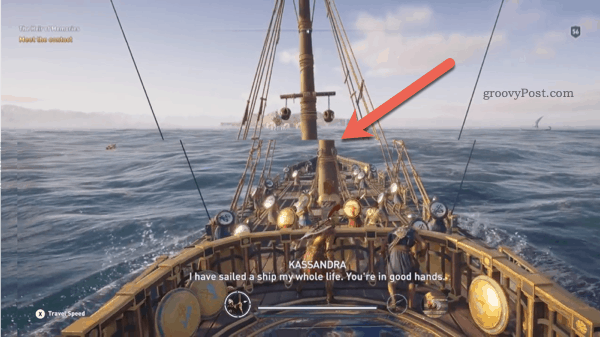
När en grafisk processor ombeds att återge en scen uppmanar den monitorn att sy ihop de enskilda ramarna i en scen, vilket skapar en smidig videodisplay som du ser. Du kan tänka dig att detta är som en blädderbok som skapar en illusion av rörelse. Grafikprocessorn matar ut ett inställt antal bildrutor per sekund (FPS), beroende på systemprestanda och spelkrav.
Skärmen måste hålla jämna steg med antalet bildrutor som produceras av den grafiska processorn. Det maximala antalet bildrutor som en grafisk processor kan producera är kopplad till dess uppdateringsfrekvens. En skärm vid 60Hz kommer att kunna visa upp till 60 FPS (bilder per sekund).
Alternativ teknik till VSync
VSync är tekniken, men det finns några alternativa varumärken som du kan stöta på. Många av dessa har samma funktionalitet, men kan fungera med något särdrag (beroende på tillverkare).
Till exempel NVIDIA Adaptiv VSync fungerar på samma sätt som VSync genom att begränsa bildrutorna per sekund för att matcha uppdateringsfrekvensen för en bildskärm. Det fungerar dock hårdare än VSync för att förhindra prestationsfördröjning orsakad av varierande uppdateringshastigheter. Grundläggande VSync-funktioner kan kämpa för att lösa detta problem.
NVIDIA Snabb synk kan göra ett otroligt jobb för att förhindra all skärmrivning och ingångsfördröjning, uppnå detta samtidigt som latensen minimeras. Vissa spelare föredrar att hålla VSync inaktiverat eftersom latensnivåer kan hamna över 100 ms, vilket Snabb synkronisering kan hjälpa till att övervinna. Tyvärr fungerar Fast Sync bara med ett GTX 900-serie grafikkort eller en 10-serie GPU.
Slät VSync är utformad för att minska stammar när både VSync är aktiverat och ett skalbart länkgränssnitt (SLI) är aktivt. Det är här två GPU: er används samtidigt på en enda dator. Smooth VSync sänker subtilt bildfrekvensen för ett spel och ökar bara bildrutorna per sekund om prestandans hållbarhet övergår till bildskärmsfrekvensen.
Är VSync nödvändigt för spel?
Genom att synkronisera bildfrekvensen som används av din GPU och din bildskärm kan du förhindra att din bildskärm blir helt överväldigad av instruktioner som den inte kan hantera. Det är detta som orsakar snedvridningar, som skärmrivning, från att visas på skärmen. Det är inte absolut nödvändigt för dig att njuta av spel, men det kan hjälpa till att lösa sådana problem som detta inträffar.

Att begränsa bildfrekvensen och se till att både GPU och bildskärm matchar det hjälper till att säkerställa att bilden blir jämn. Detta kan innebära att du minskar bildfrekvensen i ditt spel något, men bör förbättra den totala upplevelsen.
Detta gäller särskilt om du ofta spelar snabba spel (som förstapersonsskjutare). I spel som dessa kan en bildhastighet som inte är synkroniserad sätta en enorm belastning på bildskärmen. Du kan förhindra att detta händer genom att aktivera VSync i tillverkarens inställningsmeny.
Så här aktiverar och inaktiverar du VSync på Windows 10
Om du har ett NVIDIA-grafikkort kan du aktivera (eller inaktivera VSync) genom att göra följande:
- Öppna Windows Start-meny och navigera till NVIDIA-kontrollpanelen app.
- Klick Hantera 3D-inställningar > Vertikal synk i den vänstra panelen.
- Välj Vertikal synk och välj att antingen aktivera eller inaktivera alternativet.
Om du har ett AMD-grafikkort bör du kunna aktivera eller inaktivera VSync genom att följa dessa steg:
- Öppna Windows Startmeny och navigera till AMDRadeon-inställningar (eller högerklicka på skrivbordet och klicka på AMD Radeon-inställningar alternativ).
- Klick Spel i den övre menyraden.
- Ändra Vänta på vertikal uppdatering alternativ till antingen Alltid på (för att aktivera det) eller Av för att inaktivera det.
VSync är också tillgängligt för spelare som använder ett internt grafikprocessorchip, till exempel IntelHD-grafik. Så här aktiverar eller inaktiverar du VSync med IntelHD-grafik:
- Öppna Windows Start-meny och öppna Kontrollpanelen för IntelHD-grafik. Detta kan också vara tillgängligt som en fackikon i meddelandefältet i aktivitetsfältet.
- Klicka på på Kontrollpanel-menyn 3D Allmänna inställningar> Anpassade inställningar.
- Klicka på Vertikal synk och välj antingen På eller Av för att aktivera eller inaktivera det.
Beroende på spelet kan du också ändra VSync-inställningarna i din individuella spelinställningsmeny.
Använda VSync för spel på Windows 10
VSync kanske låter tekniskt, men för de flesta spelare kan det hjälpa till att förbättra spelkvaliteten genom att erbjuda snabbare och tydligare videokvalitet och begränsa antalet defekter.
Genom att slå på VSync kan du hjälpa till optimera Windows 10 för spelminst en gång valt ett spel att spela. Om du kämpar kan du ställa in dig själv på en spelplattform som Steam, även om du kan behöva öka Steams nedladdningshastigheter om du inte kan installera dina spel tillräckligt snabbt.
Vad är personligt kapital? Granskning 2019 inklusive hur vi använder den för att hantera pengar
Oavsett om du först börjar med att investera eller är en erfaren handlare, har Personal Capital något för alla. Här är en titt på ...
